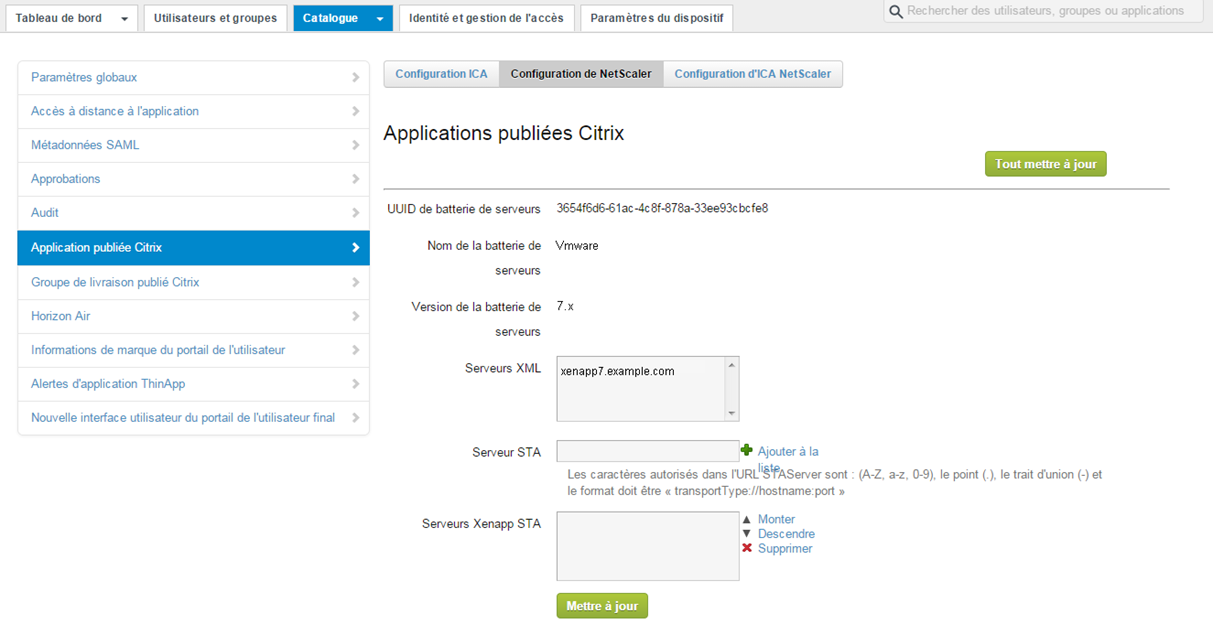Pour configurer VMware Identity Manager pour Netscaler, vous devez spécifier un serveur STA (Secure Ticket Authority) pour chaque batterie de serveurs XenApp dans votre déploiement Citrix. Le serveur STA est utilisé pour générer et valider des tickets STA lors du processus de lancement de l'application ou du poste de travail.
Lorsqu'un utilisateur lance une application ou un poste de travail, VMware Identity Manager obtient un ticket du serveur STA. Le ticket est présenté à Netscaler, parmi d'autres informations, et Netscaler valide le ticket avec le serveur STA avant d'établir une connexion sécurisée avec la batterie de serveurs XenApp.
Conditions préalables
Vous avez intégré des ressources publiées Citrix avec VMware Identity Manager et terminé la configuration sur la page .
Procédure
Que faire ensuite
Configurez des stratégies pour des plages d'adresses IP réseau spécifiques qui indiquent que le trafic de lancement doit être routé via Netscaler vers le serveur XenApp.